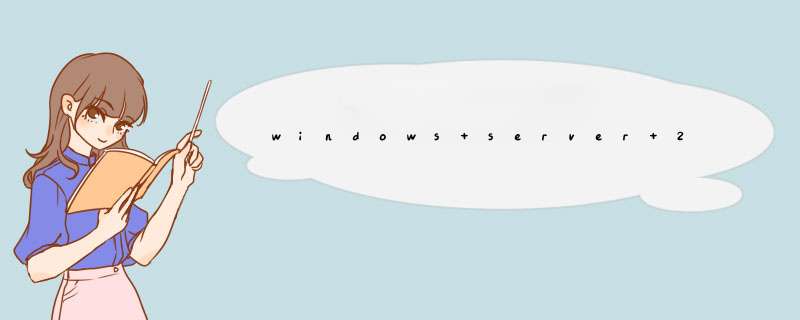
这是一台全新的windows2008
R2系统主机
已设置好IP地址
打开命令行,输入:“dcpromo”
直接按图选择下一步,
按图选择下一步,
这里我们选择在新林中新建域(因为是全新安装),选择下一步
输入域名,这里我输入测试域命“test.com”,选择下一步
选择林功能级别,因为域里不存在ws2000,ws2003.ws2008等系统,这里我选择2008R2,选择下一步
按图选择下一步
弹出对话框,我们选择“是”
保持默认,选择下一步
输入域还原密码(自己一定要记得,以后会有用),选择下一步
选择下一步
这里我们等待服务安装完成
点成完成,重启电脑即可
域控制器(Domain controller,简称DC)是指在计算机网络域内响应安全身份认证请求的网络服务器,负责允许发出请求的主机访问域内资源,以及对用户进行身份验证,存储用户账户信息,并执行域的安全策略。
域控制器( Domain controller,DC)是活动目录的存储位置,安装了活动目录的计算机称为域控制器。在第一次安装活动目录时,安装活动目录的那台计算机就成为域控制器,简称“域控”。域控制器存储着目录数据并管理用户域的交互关系,其中包括用户登录过程、身份验证和目录搜索等。
一个域可以有多个域控制器。为了获得高可用性和容错能力,规模较小的域只需两个域控制器,一个实际使用,另一个用于容错性检査规模较大的域可以使用多个域控制器。
在对等网模式下,任何一台电脑只要接入网络,其他机器就都可以访问共享资源,如共享上网等。尽管对等网络上的共享文件可以加访问密码,但是非常容易被破解。在由Windows 9x构成的对等网中,数据的传输是非常不安全的。
不过在“域”模式下,至少有一台服务器负责每一台联入网络的电脑和用户的验证工作,相当于一个单位的门卫一样,称为“域控制器(Domain Controller,简写为DC)”。
域控制器中包含了由这个域的账户、密码、属于这个域的计算机等信息构成的数据库。当电脑联入网络时,域控制器首先要鉴别这台电脑是否是属于这个域的,用户使用的登录账号是否存在、密码是否正确。
如果以上信息有一样不正确,那么域控制器就会拒绝这个用户从这台电脑登录。不能登录,用户就不能访问服务器上有权限保护的资源,他只能以对等网用户的方式访问Windows共享出来的资源,这样就在一定程度上保护了网络上的资源。
要把一台电脑加入域,仅仅使它和服务器在网上邻居中能够相互“看”到是远远不够的,必须要由网络管理员进行相应的设置,把这台电脑加入到域中。这样才能实现文件的共享。
一、软件
用于运行域控制器的软件和操作系统通常由几个跨平台共享的关键组件组成。这包括操作系统(通常是Windows Server或Linux)、LDAP服务(Red Hat Directory Server等)、网络时间服务(ntpd、chrony等)和计算机网络身份验证协议(通常是Kerberos)。
其他组件,例如公钥基础结构(Active Directory 证书服务、DogTag、OpenSSL)服务和域名系统(Windows DNS 或BIND ) 也可能包含在同一台服务器或另一个加入域的服务器上。
二、实施
域控制器通常部署为集群,以确保高可用性并最大限度地提高可靠性。在 Windows 环境中,一个域控制器充当主域控制器 (PDC),而在域服务器中提升为域控制器状态的所有其他服务器作为备份域控制器 (BDC)。
在基于 Unix 的环境中,一台机器作为主域控制器,其他机器作为副本域控制器,定期从主域控制器复制数据库信息并以只读格式存储。
以上内容参考 百度百科-域控制器
首先,打开“服务器管理器”,点击“添加功能和角色”。2
进入“添加角色和功能向导”,检查到静态IP地址(为192.168.100.100)已配置完成,管理员帐户使用的是强密码和最新的安全更新在实验中可以忽略,点击“下一步”。
3
我们在本地运行的物理计算机上安装,故安装类型选择第一项“基于角色或基于功能的安装”。
4
服务器选择服务器池中的本地服务器“dc”。
5
服务器角色中确保已安装了“DNS服务器”,如果没有安装将“DNS服务器”勾选上。然后勾选上“Active Directory域服务”,同时也在该服务器上安装域服务管理工具。
6
在Windows Server 2012 R2上Active Directory域服务的安装不需要添加额外的功能,直接点击“下一步”。
确认选择无误,点击“安装”按钮开始安装。
“Active Directory域服务”安装完成之后,点击“将此服务器提升为域控制器”。如果不慎点了“结束”按钮关闭了向导,也可以在“服务器管理器”中找到,如图所示。
进入“Active Directory域服务配置向导”,部署操作选择“添加新林”并输入根域名,必须使用允许的 DNS 域命名约定。
创建新林,“域控制器选项”页将显示以下选项。
默认情况下,林和域功能级别设置为 Windows Server 2012。
在
Windows Server 2012 域功能级别提供了一个新的功能:“支持动态访问控制和 Kerberos 保护”的 KDC
管理模板策略具有两个需要 Windows Server 2012 域功能级别的设置(“始终提供声明”和“未保护身份验证请求失败”)。
Windows
Server 2012 林功能级别不提供任何新功能,但可确保在林中创建的任何新域都自动在 Windows Server 2012
域功能级别运行。除了支持动态访问控制和 Kerberos 保护之外,Windows Server 2012
域功能级别不提供任何其他新功能,但可确保域中的任何域控制器都能运行 Windows Server 2012。
超过功能级别时,运行
Windows Server 2012 的域控制器将提供运行早期版本的 Windows Server 的域控制器不提供的附加功能。例如,运行
Windows Server 2012 的域控制器可用于虚拟域控制器克隆,而运行早期版本的 Windows Server 的域控制器则不能。
创建新林时,默认情况下选择 DNS 服务器。林中的第一个域控制器必须是全局目录 (GC) 服务器,且不能是只读域控制器 (RODC)。
需要目录服务还原模式 (DSRM) 密码才能登录未运行 AD DS 的域控制器。指定的密码必须遵循应用于服务器的密码策略,且默认情况下无需强密码;仅需非空密码。总是选择复杂强密码或首选密码。
安装
DNS 服务器时,应该在父域名系统 (DNS) 区域中创建指向 DNS
服务器且具有区域权限的委派记录。委派记录将传输名称解析机构和提供对授权管理新区域的新服务器对其他 DNS
服务器和客户端的正确引用。由于本机父域指向的是自己,无法进行DNS服务器的委派,不用创建 DNS 委派。
确保为域分配了NetBIOS名称。
“路径”页可以用于覆盖 AD DS 数据库、数据库事务日志和 SYSVOL 共享的默认文件夹位置。默认位置始终位于 %systemroot% 中,保持默认即可。
“审查” 选项页可以用于验证设置并确保在开始安装前满足要求。这不是停止使用服务器管理器安装的最后一次机会。此页只是让你先查看和确认设置,然后再继续配置。
此页面上显示的一些警告包括:
运行 Windows Server 2008 或更高版本的域控制器具有一个用于“允许执行兼容 Windows NT 4 加密算法”的默认设置,在建立安全通道会话时它可以防止加密算法减弱。
无法创建或更新 DNS 委派。
点击“安装”按钮开始安装。
安装完毕之后系统会自动重启,重启之后将以域管理员的身份登录,到此,域控制器配置完毕。
欢迎分享,转载请注明来源:夏雨云

 微信扫一扫
微信扫一扫
 支付宝扫一扫
支付宝扫一扫
评论列表(0条)